Einführung
In diesen Dokumenten wird beschrieben, wie Sie ein Cisco IP-Telefon-Konsolenkabel erstellen, das zum Erfassen von Telefonprotokollen direkt vom Konsolenport verwendet wird.
Hintergrundinformationen
Die Telefon-Debug-Protokolle werden mit drei verschiedenen Methoden gesammelt:
- Konsolenprotokolle für den Webzugriff
- Debug-Modus durch Secure Shell (SSH)-Zugriff
- Konsolen-Port des Telefons
Verwenden Sie nur die Methoden 1 und 2, wenn das Telefon über eine IP-Verbindung erreichbar ist. Gelegentlich ist aufgrund der Netzwerksicherheit, z. B. Firewall-Richtlinien, kein Webzugriff oder SSH-Zugriff verfügbar.
Methode 3 ist bei Problembehebungsszenarien nützlich, in denen Protokolle während des Telefonstarts oder vor dem Erreichbaren der Telefon-IP erfasst werden müssen, z. B.:
- Fehlerbehebung bei DHCP-Problemen des Telefons
- VPN-Problem
- Telefon-Erreichbarkeit oder Sicherheitsprobleme
In diesen Situationen wird ein Konsolenkabel verwendet.
Arten von Konsolenports
Auf Cisco Telefonen stehen je nach Modell zwei Arten von Konsolenports zur Verfügung.
- USB-Konsolen-Port an Telefonmodellen 99XX und 8961
- Ein 6-poliger AUX-Port auf Telefonen der Modelle 79XX und 78XX
Hinweis: Das Telefonmodell 88XX verfügt über USB- und AUX-Ports.
Herstellung des Konsolenkabels
Es gibt zwei Arten von Konsolenkabeln:
- USB-Konsolen-Port-Kabel
- Sechs-polige aux-Port-Kabel
USB-Konsolen-Port-Kabel
Um ein USB-Konsolen-Port-Kabel zu bilden, benötigen Sie Folgendes:
- Zwei serielle USB-Kabel (DB9), wie in diesem Bild gezeigt:

- Ein serielles Kabel mit Buchse-Port DB9 auf jeder Seite, wie in diesem Bild gezeigt:

Die seriellen Ports der drei Kabel müssen miteinander verbunden werden, um das Kabel abzuschließen, wie in dieser Abbildung gezeigt:

Wenn das USB-Konsolen-Port-Kabel an das Telefon angeschlossen ist, wird auf dem Telefon eine Flash-Meldung angezeigt: Serielles USB-Konsolenkabel erkannt.
Sechs-polige aux-Konsolen-Port-Kabel
Um ein 6-poliges Aux-Port-Kabel benötigen Sie:
- Ein serielles USB-Kabel (DB9), wie in diesem Bild gezeigt:

- Ein 6-poliges RJ11-Kabel und ein DB9-Port (Buchse), wie in dieser Abbildung gezeigt:

Auf dem DB9-Port werden die Zahlen für jeden Port genau angegeben. Für den RJ11-Port wird die Kabelnummer von links gezählt, während der Clip nach unten zeigt.
Drehen Sie die Kabel des RJ11 und des DB9 mit:
Das Bild zeigt den RJ-11-Port und den DB9-Buchsenport, der zusammen gepatcht wurde.

In diesem Bild wird ein 6-poliges Aux-Port-Kontrollkabel angezeigt.

Schritte zur Verwendung des Konsolenport-Kabels
- Schließen Sie das entsprechende Konsolenkabel an den Konsolenport AUX oder USB an, je nach Telefonmodell.
- Stellen Sie bei einem USB-Konsolen-Port sicher, dass der USB-Port auf dem Telefon von der Geräteseite des Telefons im Call Manager aktiviert ist.
- Nachdem Sie das Kabel an den Computer angeschlossen haben, ermitteln Sie die COM-Anschlussnummer für diese Verbindung, indem Sie zum Geräte-Manager navigieren.
Hinweis: Wenn das Kabel im Geräte-Manager nicht erkannt wird, stellen Sie sicher, dass die Treiber (falls vorhanden) des seriellen USB-Kabels installiert sind.

4. Greifen Sie auf dem Windows-Rechner über die Puy-Sitzung mit Baud Rate 115200 auf den seriellen Port zu.
5. Um ein bestimmtes Debuggen zu aktivieren, konfigurieren Sie es zunächst über den Telefon-Debugmodus, indem Sie einen SSH-Zugriff verwenden.
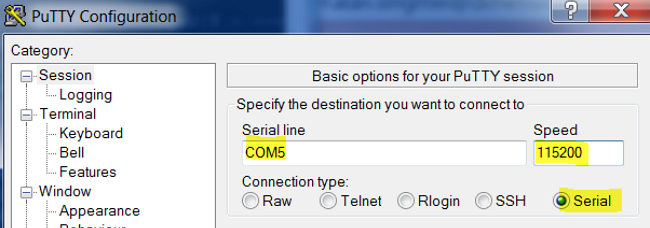
Dieses Bild zeigt die Debug-Anmeldung auf dem Konsolenbildschirm.

